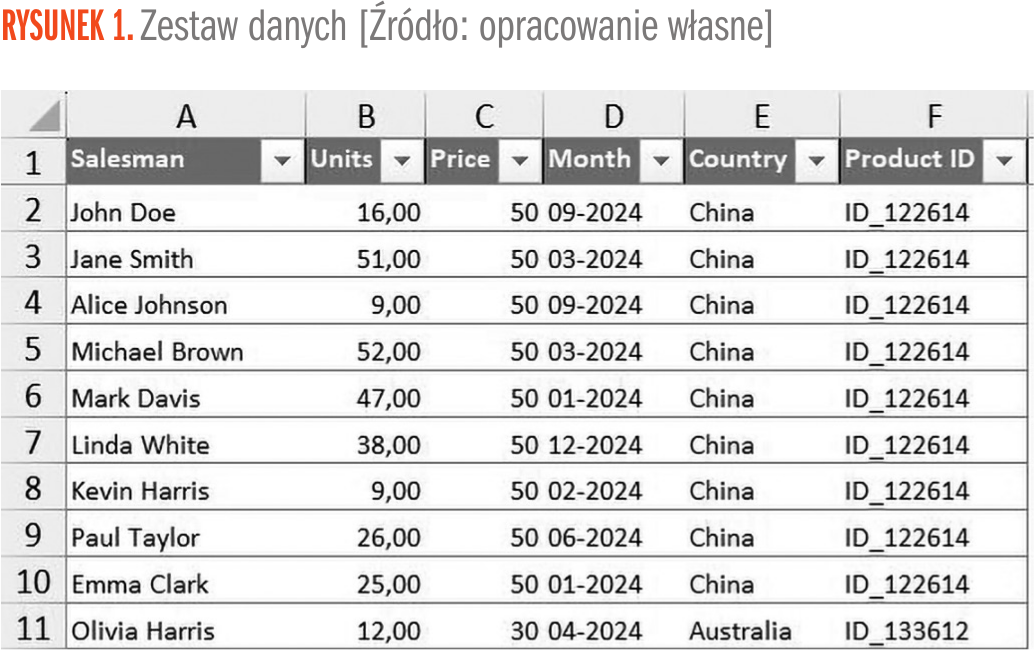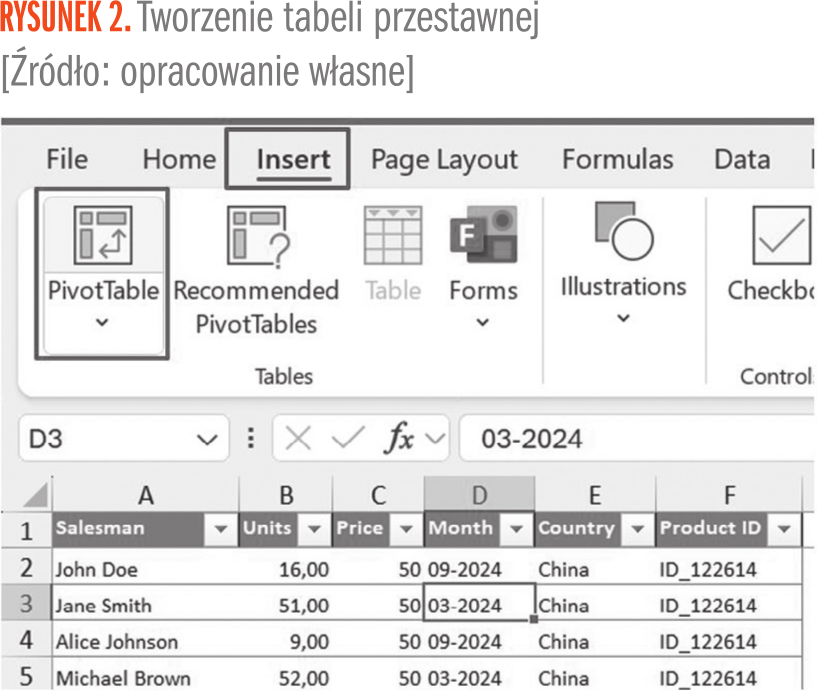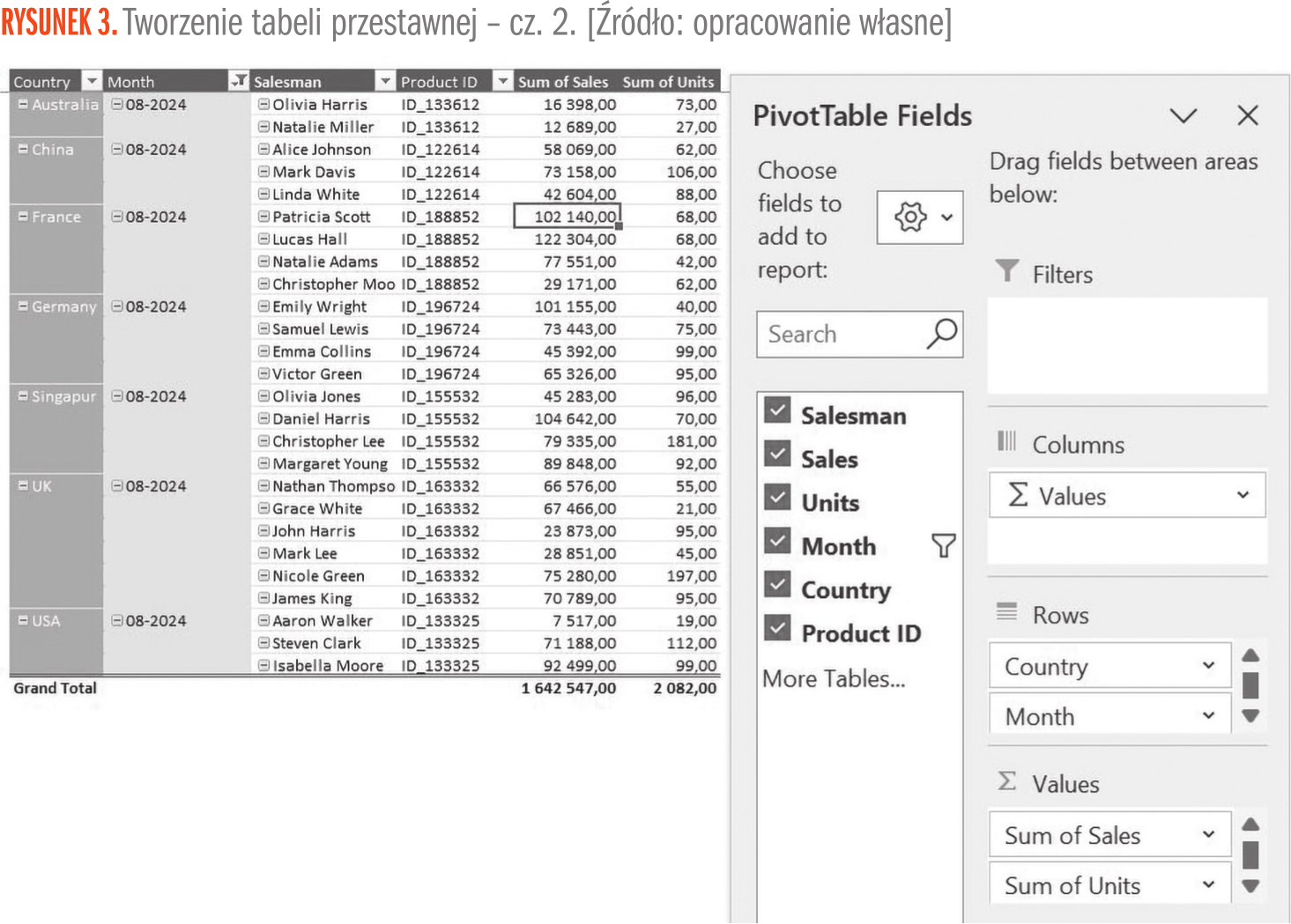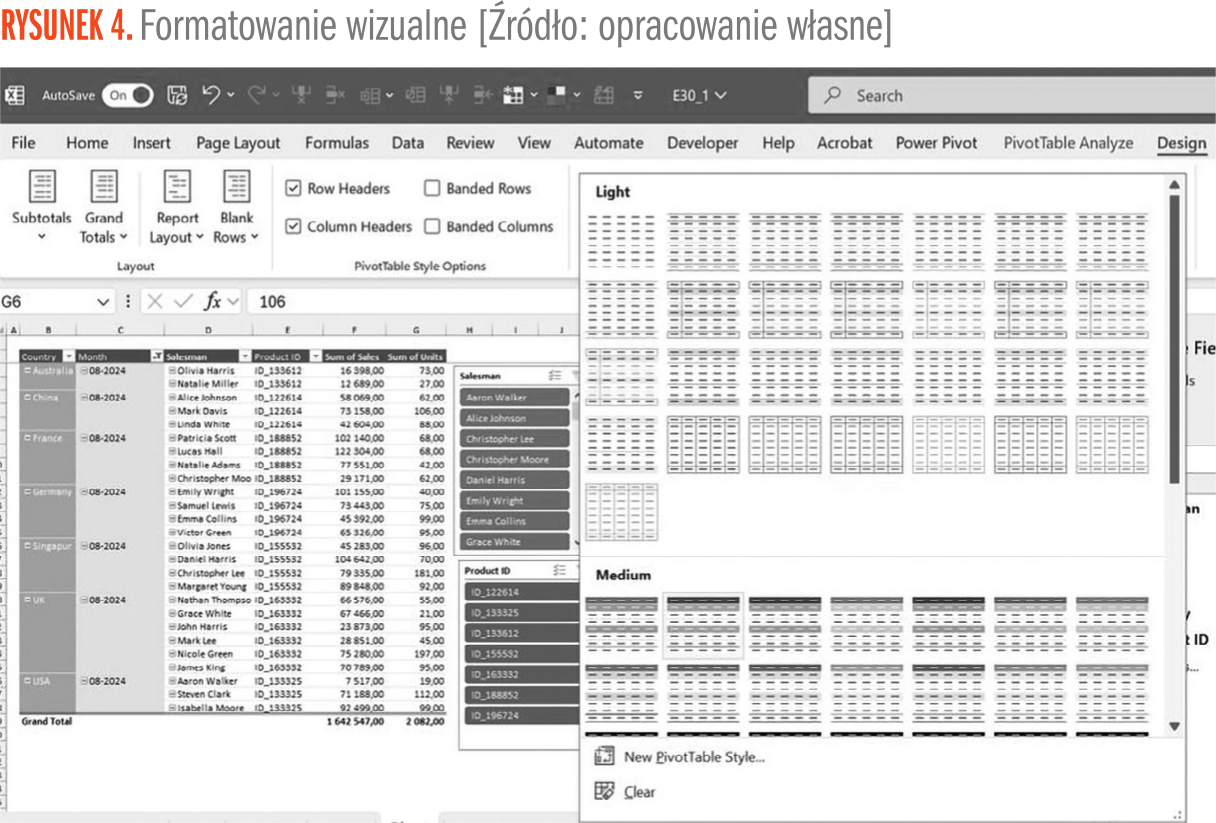Jedną z najważniejszych funkcjonalności Excela (o ile nie najważniejszą) są tabele przestawne. Wielu deklaruje, że je zna i potrafi stworzyć. I faktycznie tak jest. Problem w tym, że tzw. pivoty to bardzo szeroki temat. O ile stworzenie tabeli jest relatywnie proste, o tyle pełne opanowanie tego tematu wymaga więcej praktyki i czasu. Niniejszy artykuł skupia się na wskazaniu najważniejszych funkcji tabeli przestawnej, które należy znać w codziennej pracy, ale również na tajemnicach tabel, o których rzadko się mówi i które rzadziej się stosuje, a warto mieć o nich pojęcie.
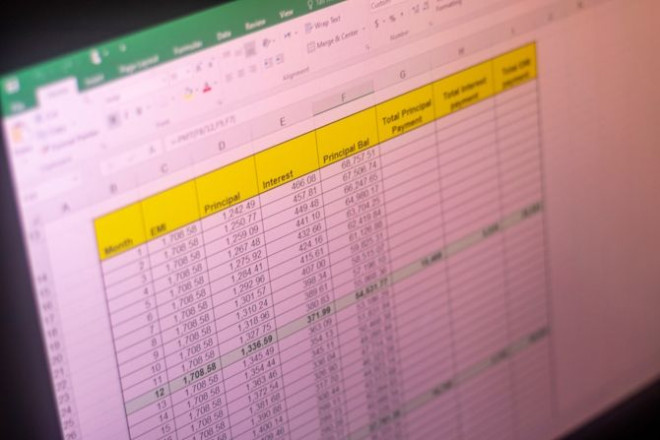
Sekrety, czyli czego się dziś nauczysz?
Na bazie tego artykułu dowiesz się:
- Jak w kilku krokach stworzyć tabelę przestawną ze wskazanego zestawu danych?
- Jak stworzyć „slicery”?
- Jak sformatować wizualnie tabelę przestawną?
- Jak dodać podsumy?
- Jak dodać sumy dla wierszy i kolumn?
- Jak używać funkcjonalności „Repeat all items labels”?
- Jak ustawić właściwy układ raportu (tabeli)?
- Jak używać przycisku +/- oraz field headers?
Sporo nauki przed nami, zatem bez zbędnej zwłoki zaczynamy. Nasz zestaw danych do pracy prezentuje Rysunek 1. Jest to oczywiście mały fragment tabeli. Nasz zestaw to zbiór danych sprzedażowych. Widzimy imię i nazwisko sprzedawcy, liczbę jednostek oraz cenę towaru sprzedanego, okres, w którym dany towar został sprzedany, kraj, w którym dokonano sprzedaży, oraz ID produktu.
Skoro mamy już zestaw danych, to przejdźmy przez kolejne punkty z naszej listy.
Jak w kilku krokach stworzyć tabelę przestawną ze wskazanego zestawu danych?
Prezentowany zestaw danych to tabela dynamiczna (nazwana). To daje nam przewagę na starcie. Jaką? Przede wszystkim warto tworzyć tabelę nazwaną, dlatego że kreując tabelę przestawną z takiej tabeli, Excel od razu rozpoznaje zakres danych. Zakresem jest cała tabela. Jeśli do tej tabeli dodamy wiersze, to po odświeżeniu pivota (tabeli przestawnej) Excel automatycznie te wiersze wykryje i uwzględni w wynikach. Jeśli z kolei zrobimy pivota z zakresu danych (nie tabeli nazwanej) to trzeba będzie przy odświeżaniu pamiętać o tym, że zakres wierszy mógł się zmienić. Jest to uciążliwe. Z tego powodu jestem fanem tabel dynamicznych. Jak dodać taką tabelę? Klikamy na dowolną komórkę w naszym zestawie danych. W sekcji „Home” odszukujemy opcję „Format as table”, wybieramy jeden z formatów, zaznaczamy, czy nasza tabela ma już nagłówki, i potwierdzamy.
Teraz do sedna. Tworzymy tabelę przestawną, wykonując następujące kroki:
- Ustawiamy się w dowolnej komórce z zestawu danych.
- Przechodzimy do sekcji „Insert”.
- Wybieramy opcję „PivotTable”.
Pojawi nam się okienko, które możemy edytować. Postarajmy się osiągnąć tabelę przestawną zgodną z Rysunkiem 3. W tym celu:
- Do wierszy przesuwamy po kolei „Country” -> „Month” -> „Salesman” -> „Product ID”.
- Do wartości przesuwamy „Sales” oraz „Units”.
Czy po wykonaniu tych kroków uzyskamy taką tabelę? Odpowiedź brzmi: nie. Do tego potrzebujemy nabyć dwie dodatkowe umiejętności, o których w kolejnym punkcie.
Formatowanie wizualne oraz wybór układu raportu (tabeli)
Dwa punkty tytułowe są dla mnie często nierozłączne i poza wskazanymi krokami są naturalnym ciągiem zdarzeń przy tworzeniu tabeli. Zacznijmy od formatowania wizualnego (Rysunek 4). Do tego służy widoczna na górnym pasku sekcja „Design”. Po kliknięciu w nią widzimy wiele różnych opcji do wyboru. Najczęściej wybieram jeden z układów z sekcji „Medium”, ale to tylko sugestia. Każdy wybiera wedle uznania.

Pozostałe 58% artykułu dostępne jest dla zalogowanych użytkowników serwisu.
Jeśli posiadasz aktywną prenumeratę przejdź do LOGOWANIA. Jeśli nie jesteś jeszcze naszym Czytelnikiem wybierz najkorzystniejszy WARIANT PRENUMERATY.
Zaloguj Zamów prenumeratę Kup dostęp do artykułuMożesz zobaczyć ten artykuł, jak i wiele innych w naszym portalu Controlling 24. Wystarczy, że klikniesz tutaj.